word 中换行时怎样使英文单词不分开
在word操作中,总会遇到这样或者那样的问题,比如,在输入英文内容时,有时候单词会自动断开换行,看起来不美观,那么word 中换行时怎样使英文单词不分开?下面就为大家介绍一些方法
方法1:永久设置
1、这个方法以wps为例,word2003也可以参照,2007—2013版本参照方法二。打开word,发现这里单词自动换行。
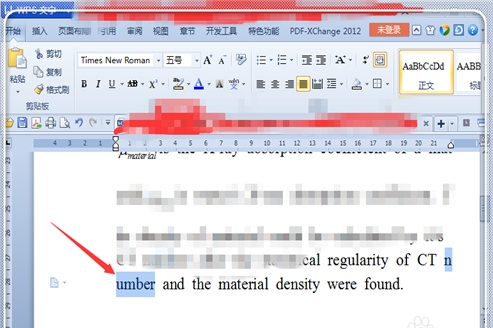
2、点击wps图标后面的倒三角形。
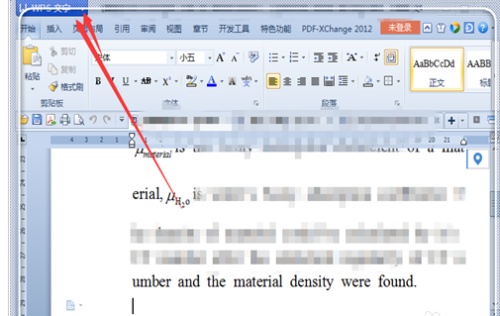
3、点击“格式”。
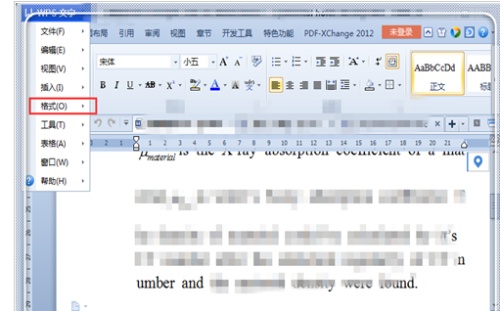
4、点击“段落”。

5、点击“排行和分页”。

6、去掉”允许西文在单词中间换行”前面的√。点击“确定”。
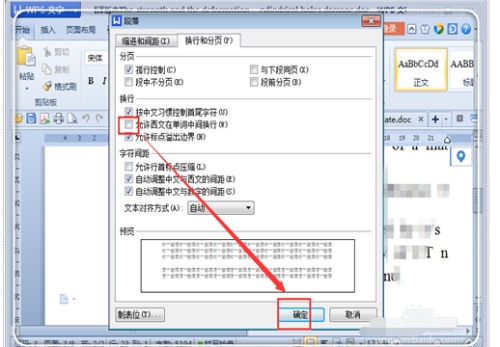
7、这时候关闭word重启即可。如果发现没有效果。参照方法二。
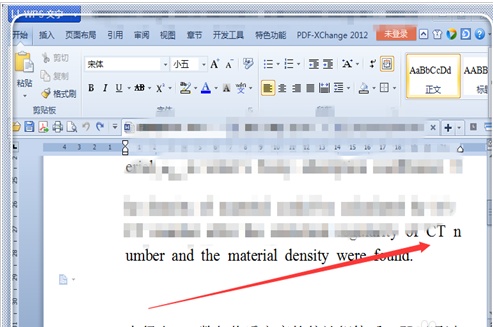
方法2:选定法
1、这个方法适用于临时的操作。方法一适合永久的设置。选中需要改变换行的英文内容。
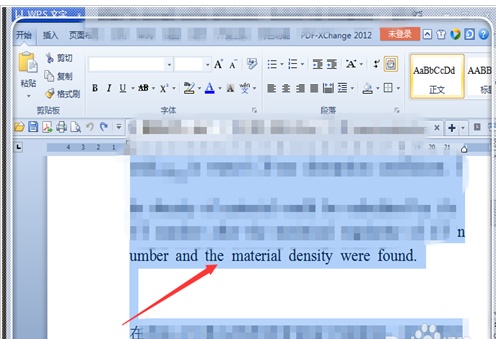
2、点击鼠标右键。点击“段落”。
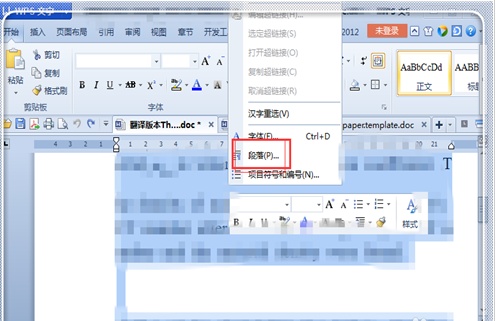
3、点击“换行和分页”,去掉“允许西文在单词中间换行”前面的√。点击“确定”。
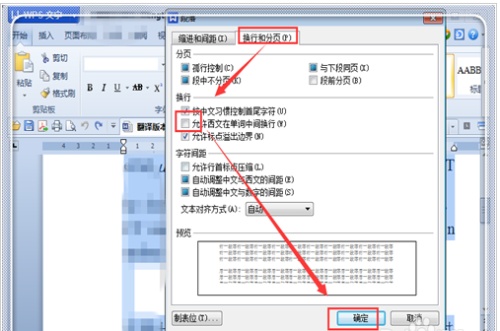
4、这时候就搞定了。

您可能感兴趣的文章
- 07-25最新版Office2019激活码_Office2019VL密钥
- 07-25正版office2019产品密钥 office 2019激活密钥步骤
- 07-25office专业增强版2021永久激活密钥(附激活教程)
- 07-25office激活密钥,2022最新office激活密钥永久激活key免费(附激活方法)
- 07-25office激活密钥,2022最新office激活密钥永久激活key免费(附激活方法)
- 07-25Office2021永久激活密钥,office2021专业版永久激活码
- 07-25office激活密钥2022,office产品密钥激活码永久激活收藏
- 07-25office2010激活密钥在哪里能找到
- 07-25office2010激活密钥分享和使用方法
- 07-25office2010产品密钥最新永久激活版


阅读排行
- 1最新版Office2019激活码_Office2019VL密钥
- 2正版office2019产品密钥 office 2019激活密钥步骤
- 3office专业增强版2021永久激活密钥(附激活教程)
- 4office激活密钥,2022最新office激活密钥永久激活key免费(附激活方法)
- 5office激活密钥,2022最新office激活密钥永久激活key免费(附激活方法)
- 6Office2021永久激活密钥,office2021专业版永久激活码
- 7office激活密钥2022,office产品密钥激活码永久激活收藏
- 8office2010激活密钥在哪里能找到
- 9office2010激活密钥分享和使用方法
- 10office2010产品密钥最新永久激活版
推荐教程
- 11-30正版office2021永久激活密钥
- 11-25怎么激活office2019最新版?office 2019激活秘钥+激活工具推荐
- 11-22office怎么免费永久激活 office产品密钥永久激活码
- 11-25office2010 产品密钥 永久密钥最新分享
- 11-30全新 Office 2013 激活密钥 Office 2013 激活工具推荐
- 11-22Office2016激活密钥专业增强版(神Key)Office2016永久激活密钥[202
- 11-25正版 office 产品密钥 office 密钥 office2019 永久激活
- 07-012025最新office2010永久激活码免费分享,附office 2010激活工具
- 11-22office2020破解版(附永久密钥) 免费完整版
- 11-302023 全新 office 2010 标准版/专业版密钥






